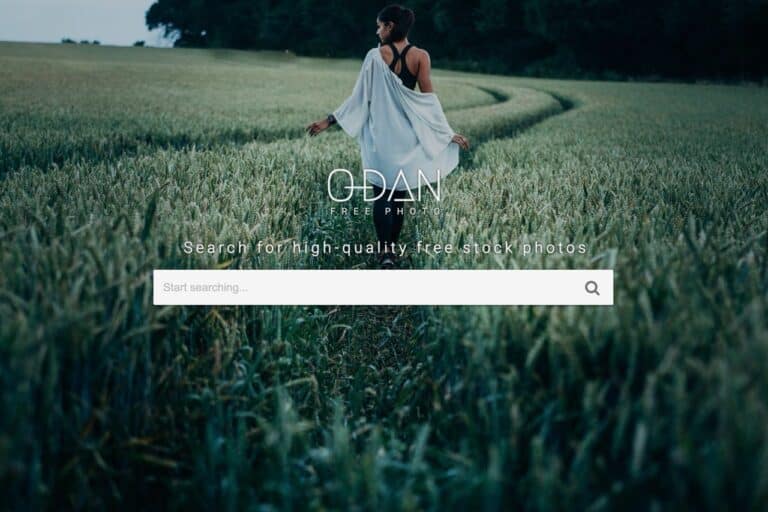八月初時 Dropbox 爆發嚴重的用戶個資外洩問題,雖然影響的用戶不多,但多少會讓使用者對雲端服務的安全性產生質疑,Dropbox 安全小組在發現問題後也立即做出一些更新來遏止類似事件再次發生,其中最重要的就是推出「雙重認證機制」功能,使用者可以透過綁定手機號碼或是由手機應用程式來產生安全碼,提高帳號的安全。
現階段許多線上服務都已經有「兩步驟帳號驗證」功能,包括 Google 以及 Facebook(請參考調整 Facebook 帳號安全設定,遠離 「收簡訊」盜帳號等詐騙危機!等等,目的就是增加另外一種驗證方式,來讓原先只有密碼保護的帳號更加堅固,而這麼做是不是代表我的帳號 100% 安全了?其實沒有任何保護 100% 安全,但綁定手機是現階段較為妥善的安全機制,尤其對於每天手機都不離身的人來說,這麼做並不會浪費你太多時間,我會強烈建議把這個功能打開。
3/9 更新:Dropbox 對「雙重認證」加入「備用電話號碼」功能 。
如何開啟 Dropbox 的雙重認證功能?
步驟一:登入 Dropbox 帳號後進入 Security 設定頁面,在最下方的 Account Sign In 找到「Two-step Verification」功能,預設是關閉(Disabled)的狀態,點擊後方的 Change 來將它開啟。

步驟二:「雙重認證機制」功能是為你的帳號增加另一種保護,當往後你從一個新裝置登入 Dropbox 帳號時,會被要求輸入你的帳號密碼、以及傳送到行動電話的「安全碼」。

步驟三:輸入你的 Dropbox 密碼來啟動「雙重認證機制」功能。

步驟四:目前有兩種方法可以接受你的安全碼,包括使用文字簡訊(Use Text Messages)以及使用手機應用程式(Use a Mobile App),現在在 iOS、Android、Blackberry 和 Windows Phone 7 平台都可以下載安裝 Dropbox 應用程式。

步驟五:在區碼欄位選擇「Taiwan (+886)」,後方填入你的手機號碼,記得把第一個 0 去掉,例如你的手機號碼是 0920123456 的話,僅需要輸入 920123456 。

步驟六:手機會立即收到來自 Dropbox 的簡訊,裡頭會有一組六碼的數字驗證碼,輸入 Dropbox 後就完成綁定的動作。

設定完後按 Done 結束。

開啟「雙重認證機制」後,登入會變成怎樣?
如同前面的說明,往後在新裝置登入 Dropbox 帳號時都會出現如下的安全畫面,要求使用者收取傳送自你手機的安全碼(Security Code)。如果這是你常用電腦,可以勾選 Trust this computer(信任這台電腦),下次登入時就不會在收到簡訊。